Ena stvar, ki ste jo morda opazili, je, da če povečate zelo majhno sliko z nizko ločljivostjo (kot je logotip), ustvari pikseliziran učinek okoli robov slike, zaradi česar je videti slabo. Toda ali veste, da lahko z nekaj triki preprosto pretvorite sliko nizke ločljivosti v sliko visoke ločljivosti? Za to boste potrebovali samo Adobe Photoshop in nič drugega!
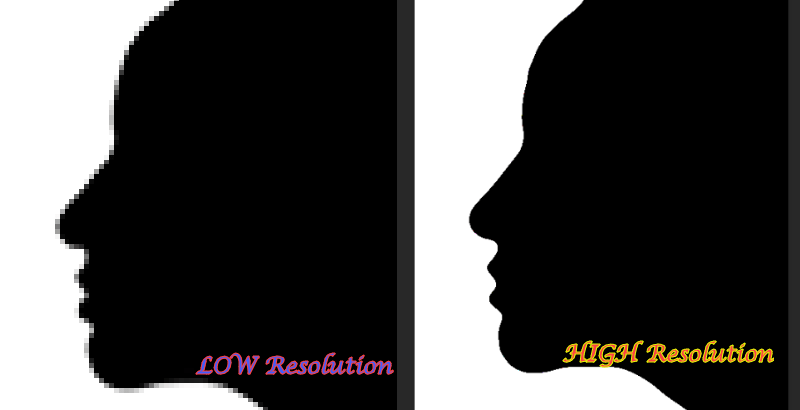
Kako sliko nizke ločljivosti pretvoriti v sliko visoke ločljivosti?
Ta postopek pretvorbe vključuje več korakov.
1. korak – Povečajte velikost slike
Ker je to slika nizke ločljivosti, morate najprej povečati velikost slike.
1. Zaženite Adobe Photoshop.
REKLAMA
2. Zdaj kliknite »mapa« in tapnite »Odprto“.
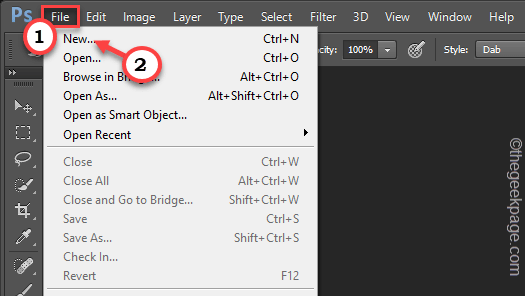
3. Zdaj se pomaknite do slike z nizko ločljivostjo in izberite datoteko.
4. Nato tapnite »Odprto”, da odprete datoteko.
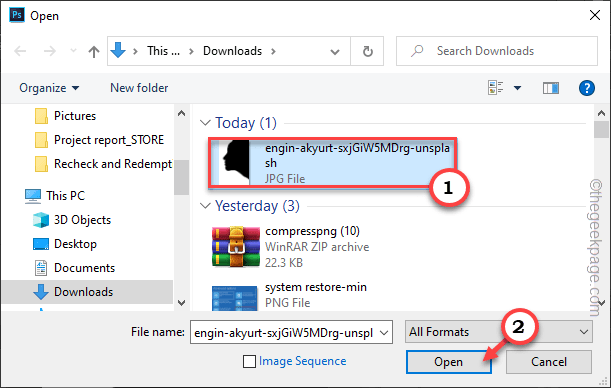
5. Ko naložite sliko, jo morate povečati.
6. Torej, tapnite »Slika« v menijski vrstici in tapnite »Velikost slike…”, da spremenite velikost.
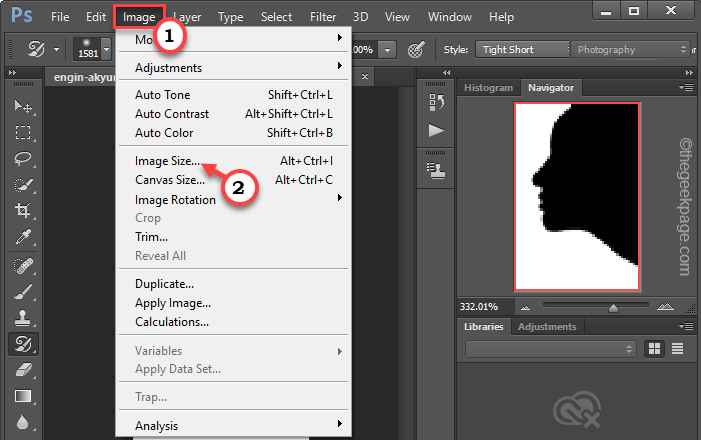
7. Zdaj nastavite »Premer:" do "1000" slikovnih pik in "Višina:” se mora samodejno spremeniti.
8. Zdaj kliknite »v redu”, da shranite spremembe.

Ko spremenite velikost slike, boste opazili, da je rob modela rahlo zamegljen in pikseliran. ne skrbi. To je povsem naravno.
2. korak – Uporabite Gaussovo zameglitev
Zdaj lahko na sliko uporabite Gaussovo zameglitev.
1. Samo tapnite »Filter« v menijski vrstici.
2. Nato kliknite »Zameglitev« v spustnem meniju in tapnite »Gaussova zameglitev« iz kontekstnega menija.
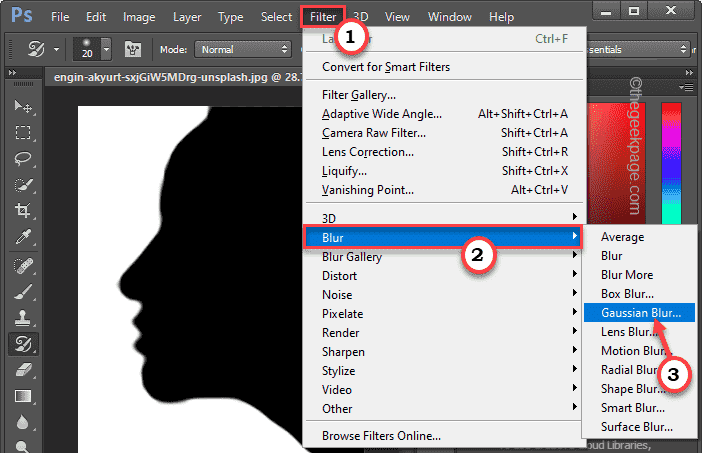
3. Zdaj uporabite ikono povečevalnega stekla, da prilagodite predogled robom slike.
4. Nato počasi povlecite drsnik na desno stran do točke, kjer ne vidite slikovnih pik. Celotna slika bo videti zamegljena.
5. Na koncu tapnite »v redu”, da uporabite učinek zameglitve.
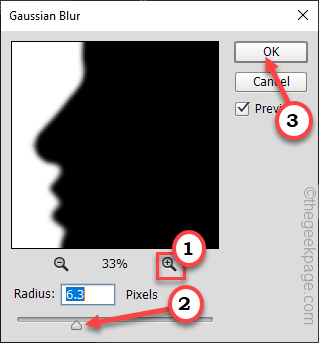
3. korak – Prilagodite krivulje
Končno morate samo prilagoditi črno-bele krivulje slike.
1. Zdaj kliknite polnilo in ikono prilagoditvene plasti ter tapnite »Krivine…”, da prilagodite krivulje.
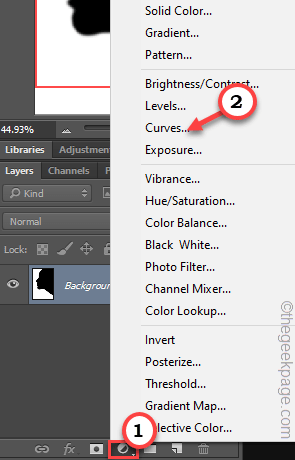
2. Tukaj boste našli dva drsnika, enega za črno in drugega za belo barvo.
3. Povlecite belo na levo stran in črno na desno stran. Na ta način poskrbite, da bosta črna in bela vidna, s čimer bodo črni robovi na belem ozadju na koncu ostrejši.
4. Ko ste zadovoljni z ravnovesjem, zaprite ploščo.
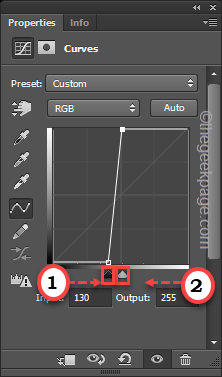
Končna slika bi morala biti nekako taka.
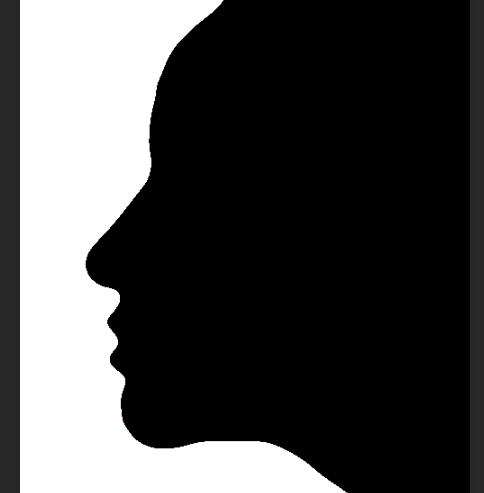
To je to! Tako lahko preprosto pretvorite slikovno datoteko nizke ločljivosti v sliko visoke ločljivosti, ne da bi pri tem izgubili podrobnosti.
POSEBNA OPOMBA –
Ta trik deluje predvsem na črno-belih slikah, kot je logotip, in grafiki ikon z monokromatskimi učinki. To ni zelo koristno pri barvitih raznolikih grafičnih datotekah. Po drugi strani pa to tudi spremeni velikost slike. Ko se slika poveča v višino in širino, se poveča tudi velikost slike.


